电脑不播放声音是怎么回事
电脑是我们日常生活中不可或缺的工具,有时候我们可能会遇到电脑无法播放声音的问题,当我们想要通过电脑观看视频、听音乐或进行语音通话时,突然发现没有声音,这无疑会给我们带来很大的困扰。为什么电脑会出现无声的情况呢?针对这个问题,我们可以通过一些简单的排查方法来解决,从而恢复电脑的正常音效。接下来我们将介绍一些常见的排查方法,帮助大家解决电脑无声问题。
具体步骤:
1.如果没有声音,我们首先的操作就是查看电脑的声音是否是静音。电脑右下角有音量标志,如果有红色禁止符号那就是静音状态。
我们单击打开图标在禁止符上单击一次即可开启音量。
有一些电脑上配有快捷按钮或者快捷方式,如果不注意很容易误操作将音量设置为静音。这一点要注意。



2.如果取消静音以后仍然没有声音,则需要进一步处理。
我们在“计算机(我的电脑)”上单击鼠标右键打开设备管理器。
3.在其中点击“声音、视频和游戏控制器”,查看该类目下的“显示器音频”是否被禁用。如果被禁用在左侧图标上会有向下箭头或者黄色感叹号等类似标志。

4.在“显示器音频”上点击右键,选择“启用”,之后看到向下箭头已经消失。
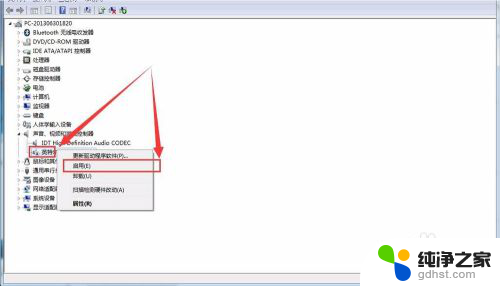
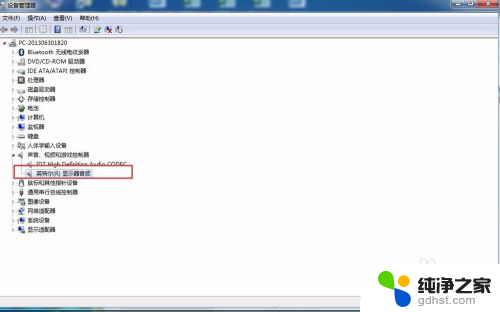
5.如果此方法仍未奏效,那么我们需要重新安装声卡驱动。可以点击右键直接更新驱动程序软件,也可以先卸载然后重新安装声卡驱动。
通过重装声卡驱动一般可以解决绝大部分的声音问题。

6.还有一种情况时我们用笔记本可以直接外放音乐,但是插上耳机却没有声音。
针对这种问题我们还是在“计算机”上点击右键,选择“控制面板”。

7.在其中打开音频设置,勾选“禁用”、“自动弹出”这两个选项即可。
出现这种问题的原因通常是很多耳机实际上是耳麦,具有耳机和话筒双重功能。插到电脑上以后需要手动确认使用何种功能。

以上就是电脑无法播放声音的全部内容,如果您遇到相同的问题,可以参考本文中介绍的步骤进行修复,希望这些信息对您有所帮助。
- 上一篇: 微信图片怎么拼图在一起
- 下一篇: wps如何插入一整套的模板
电脑不播放声音是怎么回事相关教程
-
 播放没有声音怎么回事
播放没有声音怎么回事2024-07-29
-
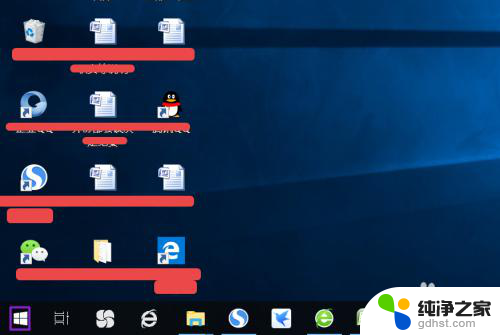 电脑放不出来声音怎么回事
电脑放不出来声音怎么回事2024-01-20
-
 视频播放没有声音怎么回事
视频播放没有声音怎么回事2024-02-16
-
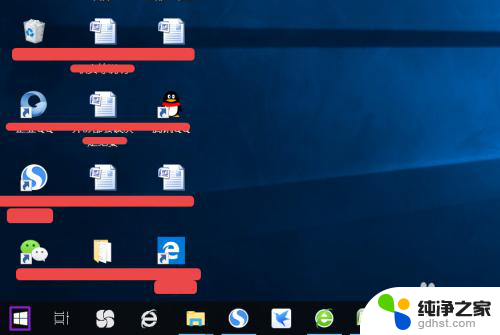 电脑突然放不出声音是怎么回事
电脑突然放不出声音是怎么回事2023-12-14
电脑教程推荐